Come collegare iPad a televisore
Vorresti collegare il tuo iPad al televisore ma non sai quali cavi e adattatori sono necessari per il collegamento? Stai cercando una soluzione per trasmettere i video da iPad a TV senza fili e vorresti qualche consiglio al riguardo? Se la risposta ad almeno una di queste domande è affermativa, non preoccuparti: sei capitato nel posto giusto al momento giusto!
Con il tutorial di oggi, infatti, ti spiegherò come collegare iPad a televisore fornendoti tutte le indicazioni necessarie per riuscire nel tuo intento. Oltre a mostrarti la procedura dettagliata per collegare il tablet al televisore utilizzando un cavo HDMI e indicandoti eventuali adattatori necessari per il corretto collegamento, troverai anche le soluzioni che permettono di trasmettere senza fili un qualsiasi contenuto da iPad al TV.
Se sei d’accordo, direi di non perdere altro tempo prezioso ed entrare nel vivo di questo tutorial. Mettiti comodo, prenditi tutto il tempo che ritieni opportuno e dedicati alla lettura dei prossimi paragrafi. Seguendo attentamente le indicazioni che sto per darti e provando a metterle in pratica, ti assicuro che riuscirai a collegare il tuo iPad al televisore e riprodurre tutti i contenuti di tuo interesse. Buona lettura!
Indice
Come collegare iPad a TV con cavo
La prima soluzione per collegare iPad a televisore che ti consiglio di prendere in considerazione è l’utilizzo di un apposito cavo, che permette il collegamento diretto tra i due dispositivi. Prima di procedere, però, ci tengo a sottolineare che la trasmissione di contenuti da iPad a TV non è sempre possibile: per esempio, sei sei cliente Sky e vorresti riprodurre un contenuto su iPad tramite Sky Go e guardarlo sul televisore, ti informo che questa pratica non è consentita dalla celebre pay TV. Inoltre, alcuni servizi di video streaming (es. Netflix, Infinity ecc.) non permettono la trasmissione se iPad è stato sottoposto al jailbreak.
Come collegare iPad a TV con cavo USB

Se hai un iPad dotato di porta USB-C e vuoi collegarlo al televisore tramite cavo USB senza utilizzare alcun adattatore, l’unica soluzione che puoi prendere in considerazione è un cavo HDMI con connettore USB-C che permette di collegare i due dispositivi direttamente.
Tieni presente, però, che Apple non produce alcun cavo di questo genere e dovrai necessariamente affidarti a un prodotto di terze parti e senza la certificazione Apple che ne garantisca la completa compatibilità. Per questo motivo, il mio consiglio è quello di utilizzare un “normale” cavo HDMI collegandolo a iPad tramite un apposito adattatore.
In ogni caso, in commercio si trovano cavi HDMI con connettore USB-C che si differenziano principalmente per la velocità di trasferimento, la lunghezza del cavo e la qualità dei materiali.

uni Cavo da USB C a HDMI 4K, [alta velocità] Adattatore USB Type C a H...

Amazon Basics Cavo adattatore da USB-C (sorgente) a HDMI (display) (co...
Ti segnalo che esistono anche cavi HDMI dotati di connettore Lightning che permettono di collegare un iPad con porta Lightning direttamente al televisore.

luyuan Cavo HDMI per telefono, convertitore 2,0 m, iPhone iPad iPod a ...
A prescindere dal cavo in tuo possesso, inseriscine un’estremità nella porta USB-C/Lightning del tuo iPad e l’altra estremità (quella con il connettore HDMI) in una porta HDMI del televisore.
Mi raccomando: prima di qualsiasi acquisto, verifica bene nei commenti o nelle recensioni online che il prodotto che stai per acquistare sia effettivamente valido e compatibile con il modello di iPad in tuo possesso.
Come collegare iPad a TV con cavo HDMI

Se la tua intenzione è collegare iPad a TV con cavo HDMI (quello classico dotato di due connettori HDMI) dovrai necessariamente procurarti un apposito adattatore che permetta di collegare il cavo in questione al tuo iPad.
In tal caso, puoi utilizzare l’adattatore multiporta di Apple che permette di collegare iPad al televisore tramite cavo HDMI e, grazie alla porta USB-C aggiuntiva, di ricaricare il tablet anche quando è collegato al televisore. Inoltre, dispone anche di una porta USB standard per l’eventuale collegamento di una chiavetta USB. Lo stesso adattatore (senza porta USB aggiuntiva) è disponibile anche per iPad dotati di porta Lightning.

Apple Lightning Digital AV Adapter
In alternativa, puoi utilizzare un adattatore da USB-C a HDMI o, se hai l’esigenza di collegare anche altre periferiche contemporaneamente, un hub USB-C che disponga almeno di una porta HDMI.

uni Adattatore da USB C a HDMI (4K@60Hz), Type C Thunderbolt 3/4 a HDM...

SATECHI 8 in 1 USB-C Hub V2, HDMI 4K, PD 115W, 3x USB-A, Ethernet, SD/...
Dopo esserti procurato anche il cavo HDMI, per effettuare il collegamento non devi far altro che collegare l’adattatore in tuo possesso a iPad e, successivamente, inserire un’estremità del cavo nella porta HDMI dell’adattatore e l’altra estremità nella porta HDMI del televisore.
Infine, ci tengo a informarti che esistono adattatori da collegare a iPad che permettono il collegamento a TV e monitor tramite cavo VGA.

Apple USB-C VGA Multiport Adapter
Come collegare iPad a TV senza cavo
Come dici? Vorresti collegare iPad a TV senza cavo? In tal caso, sarai contento di sapere che esistono diverse soluzioni che permettono di trasmettere senza fili un qualsiasi contenuto da iPad al televisore. Trovi tutto spiegato nel dettaglio proprio qui sotto.
Come collegare iPad a TV con AirPlay
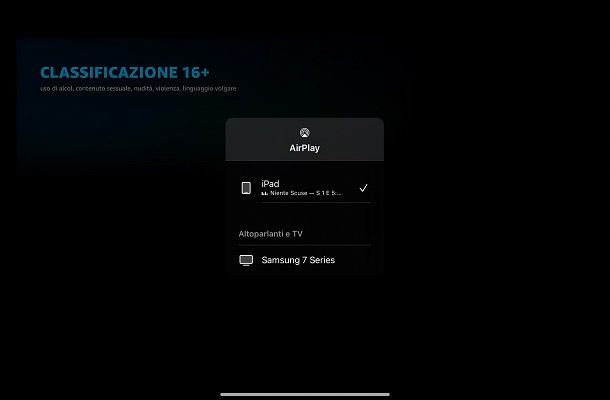
AirPlay è un sistema di trasmissione wireless sviluppato direttamente da Apple che permette non solo di inviare video, foto e brani musicali al televisore (e altri dispositivi compatibili con tale tecnologia) ma anche di trasmettere direttamente lo schermo di iPad (quindi app, giochi e home screen).
Seppur AirPlay inizialmente fosse disponibile unicamente tra dispositivi Apple, oggi tale tecnologia è supportata da Smart TV compatibili (qui l’elenco completo), altoparlanti/ricevitori la cui confezione riporta l’etichetta “Works with Apple AirPlay” e computer (con software di terze parti).
Se non hai uno Smart TV o quello in tuo possesso non è compatibile con AirPlay, puoi comunque utilizzare questa tecnologia con Apple TV, il celebre media center prodotto da Apple, che si collega alla porta HDMI del televisore e permette di trasformare TV in Smart TV.
È disponibile in due versioni: Apple TV HD che supporta solo la risoluzione Full HD e Apple TV 4K che supporta l’HDR, il Dolby Vision anche a frame rate elevati (60fps) e disponibile anche nella variante Wi-Fi.
Detto ciò, per collegare iPad a TV con Airplay per prima cosa assicurati che il tuo Smart TV o Apple TV siano collegati alla stessa rete Wi-Fi del tuo iPad. Fatto ciò, se intendi trasmettere lo schermo del tablet, fai uno swipe dall’angolo in alto a destra dello schermo di iPad, premi sul pulsante Duplica schermo (l’icona dei due rettangoli) e seleziona il nome del tuo TV dal menu apertosi.
Se, invece, vuoi trasmettere un contenuto da una specifica applicazione, avvia l’app in questione, fai tap sull’icona del televisore e, nella nuova schermata visualizzata, premi sul nome associato al tuo Smart TV o Apple TV. Semplice, vero?
Come collegare iPad a TV non Smart

Se ti stai chiedendo se è possibile collegare iPad a TV non Smart, sarai contento di sapere che la risposta è affermativa. Oltre all’utilizzo di un cavo HDMI, così come ti ho spiegato nei paragrafi precedenti di questa guida, puoi utilizzare Chromecast.
Se è la prima volta che ne senti parlare, si tratta di un dongle prodotto da Google che si collega alla porta HDMI del televisore permettendo di inviare contenuti a quest’ultimo mediante la tecnologia Google Cast. È disponibile nelle versioni Full HD e 4K con telecomando e sistema operativo Google TV, che permette anche l’installazione di app. Inoltre, esiste una versione Full HD meno recente e più economica, senza telecomando e senza Google TV.
Per collegare iPad a TV con Chromecast, avvia l’app di tuo interesse tra quelle compatibili con Google Cast (es. Prime Video, YouTube, Spotify ecc.), premi sull’icona della trasmissione e seleziona Chromecast (o il nome associato al dispositivo) dal menu apertosi. Per la procedura dettagliata, ti lascio alla mia guida su come collegare Chromecast.
Anche se non supportato ufficialmente da Apple, è possibile usare anche la tecnologia Chromecast per trasmettere al televisore la home screen e qualsiasi app riprodotta su iPad: basta rivolgersi ad applicazioni di terze parti, come Replica, che utilizzano il sistema di registrazione dello schermo per inviare a qualsiasi Chromecast i contenuti visualizzati sul display di iPad (e iPhone).
A titolo informativo, ti segnalo che la tecnologia di trasmissione wireless usata da Chromecast, Google Cast, è inclusa anche in alcuni Smart TV e decoder multimediali (es. TIMVISION Box). In tal caso, è possibile trasmettere contenuti dall’iPad al televisore senza necessariamente usare Chromecast. Per saperne di più, puoi fare riferimento alla mia guida su come collegare iPad a TV senza cavo.
In qualità di affiliati Amazon, riceviamo un guadagno dagli acquisti idonei effettuati tramite i link presenti sul nostro sito.

Autore
Salvatore Aranzulla
Salvatore Aranzulla è il blogger e divulgatore informatico più letto in Italia. Noto per aver scoperto delle vulnerabilità nei siti di Google e Microsoft. Collabora con riviste di informatica e ha curato la rubrica tecnologica del quotidiano Il Messaggero. È il fondatore di Aranzulla.it, uno dei trenta siti più visitati d'Italia, nel quale risponde con semplicità a migliaia di dubbi di tipo informatico. Ha pubblicato per Mondadori e Mondadori Informatica.






